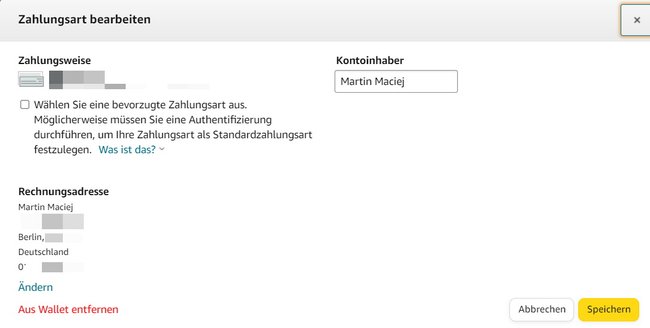Bei Online-Bestellungen wird neben einer Lieferanschrift auch eine Rechnungsadresse angegeben. Wie kann man die Rechnungsadresse bei Amazon ändern?
Während die gekaufte Ware an die Lieferadresse geschickt wird, erhält der Käufer, der den Artikel bezahlt, die Rechnung an die entsprechende Rechnungsadresse. Im Normalfall sind Rechnungs- und Lieferadresse identisch. Abweichungen gibt es zum Beispiel, wenn man bei Amazon ein Geschenk bestellt und dieses direkt an den Beschenkten liefern lässt. Die Rechnungsadresse lässt sich für einzelne Bestellungen sowie dauerhaft ändern.
Amazon: Rechnungsadresse dauerhaft ändern
Um die Rechnungsadresse dauerhaft bei Amazon zu ändern, geht wie folgt vor:
- Loggt euch in eurem Amazon-Konto ein.
- Öffnet den Bereich „Mein Konto“.
- Steuert den Abschnitt „Meine Zahlungen“ an.
- Falls noch nicht offen, wählt den Reiter „Ihre Zahlungsarten“ aus.
- Hier findet ihr all eure hinterlegten Zahlungsmethoden, zum Beispiel Kreditkarten und Bankkonten. Die Rechnungsadresse wird für jede Option einzeln angegeben.
- Drückt also bei dem Zahlungsmittel auf „Bearbeiten“.
- Links unten seht ihr die Rechnungsadresse. Hier könnt ihr den Eintrag ändern.
Hierüber kommt ihr direkt zum gewünschten Menü.
Amazon: Rechnungsadresse für einzelne Bestellungen ändern (auch nachträglich)
Daneben könnt ihr für einzelne Bestellungen die Rechnungsadresse festlegen. Legt einen Artikel in den Warenkorb und folgt dem Bestellprozess. Im Abschnitt „Zahlungsart“ könnt ihr die aktuell eingerichtete Rechnungsadresse einsehen. Wollt ihr diese Angabe für die jeweilige Bestellung ändern, klickt auf den blauen Button mit der Aufschrift „Rechnungsadresse“. Ihr seht nun wieder die Übersicht eurer bisher verwendeten Adressen und könnt hier einen Eintrag auswählen. Daneben könnt ihr über den Button oben eine neue Rechnungsadresse für die Amazon-Bestellung angeben.
Mit diesen Tipps holt ihr alles aus Amazon Prime heraus (Video):
Den Button daneben mit der Aufschrift „Ändern“ braucht ihr nicht zu beachten. Hiermit wird die Zahlungsmethode, nicht aber die Rechnungsanschrift, bei Amazon geändert. Nach der Adressänderung könnt ihr überprüfen, ob die Bestellung korrekt ist. Mit „Jetzt kaufen“ wird der Kaufvorgang abgeschlossen. Unter Umständen habt ihr auch nachträglich noch die Möglichkeit, die Rechnungsadresse zu ändern. Die Bestellung darf jedoch noch nicht bearbeitet worden sein:
- Wechselt erneut in die Übersicht „Mein Konto“.
- Hier findet ihr den Abschnitt „Meine Bestellungen“.
- Falls der Artikel noch nicht verschickt wurde, könnt ihr die Bestellung hier bearbeiten und die entsprechende Adressänderung vornehmen.
Hat dir der Beitrag gefallen? Folge uns auf WhatsApp und Google News und verpasse keine Neuigkeit rund um Technik, Games und Entertainment.